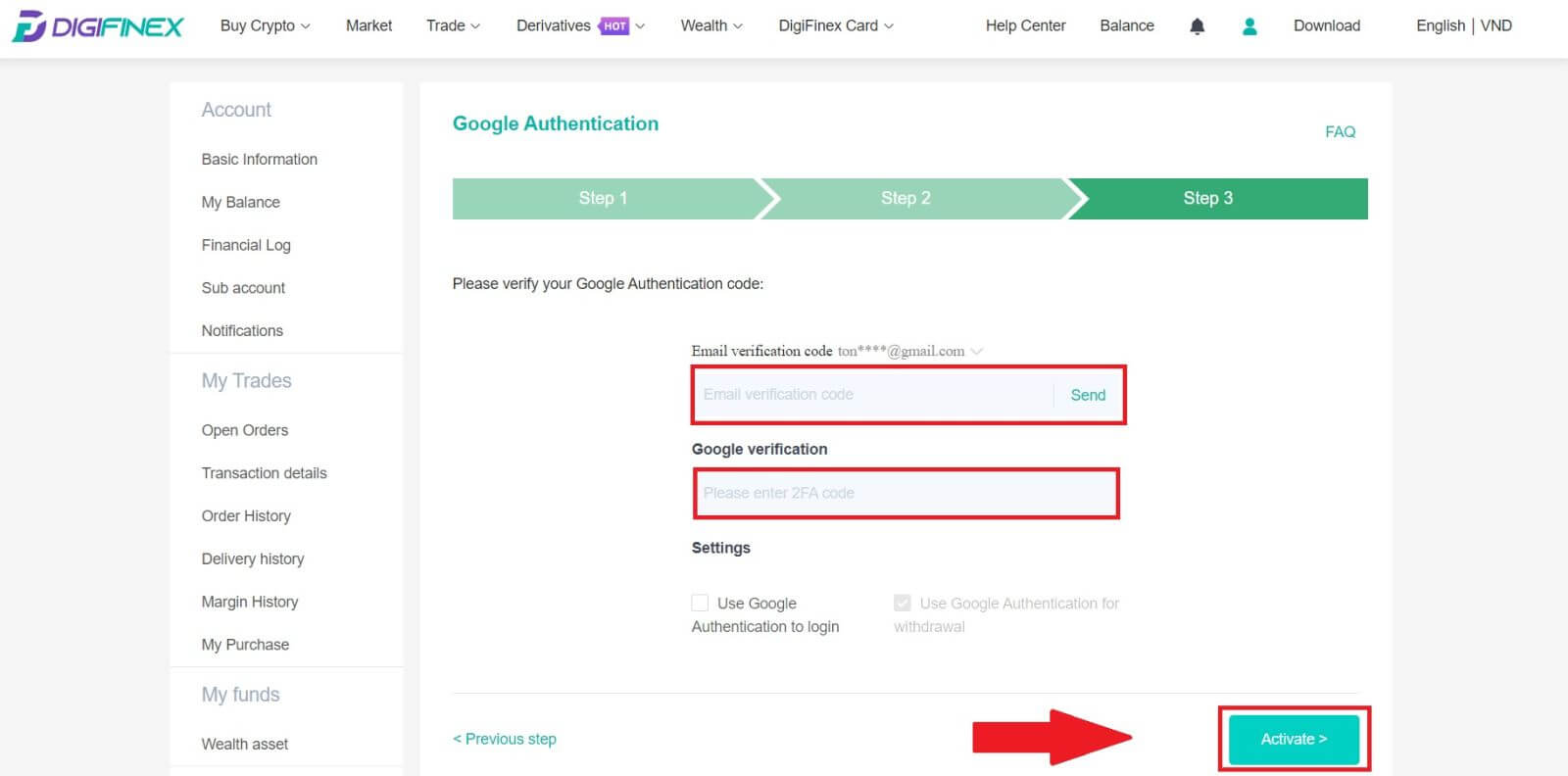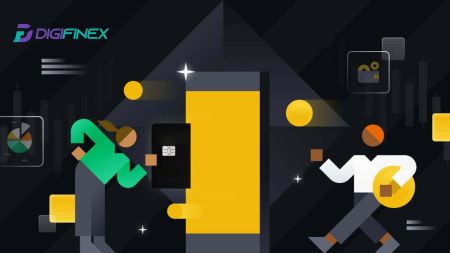DigiFinex にサインインする方法
急速に進化する暗号通貨の世界で、DigiFinex はデジタル資産を取引するための主要なプラットフォームとして浮上しました。経験豊富なトレーダーであっても、暗号通貨分野の初心者であっても、DigiFinex アカウントにアクセスすることは、安全で効率的な取引に取り組むための第一歩です。このガイドでは、DigiFinex アカウントにサインインするシンプルかつ安全なプロセスを説明します。
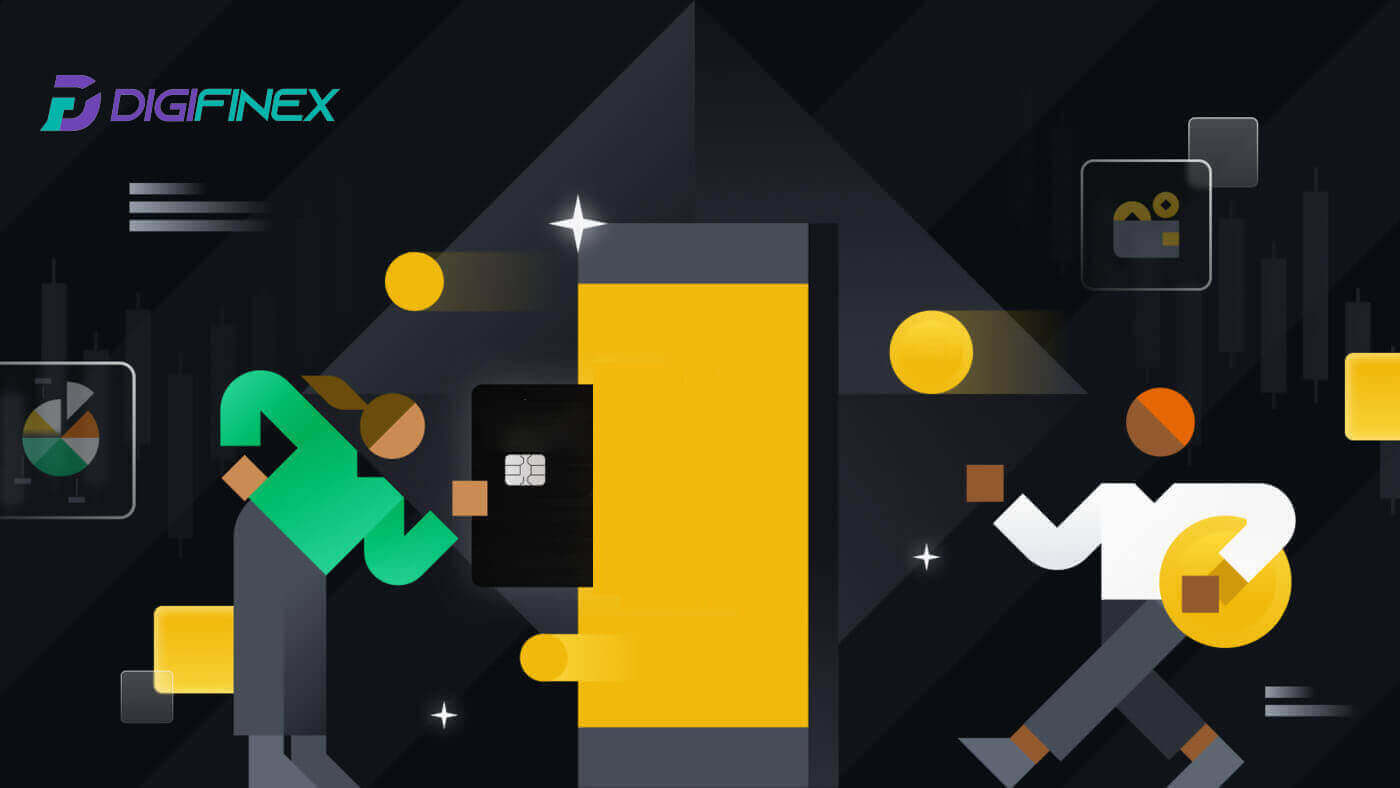
DigiFinex にサインインする方法
1. DigiFinex Web サイトにアクセスし、[ログイン] をクリックします。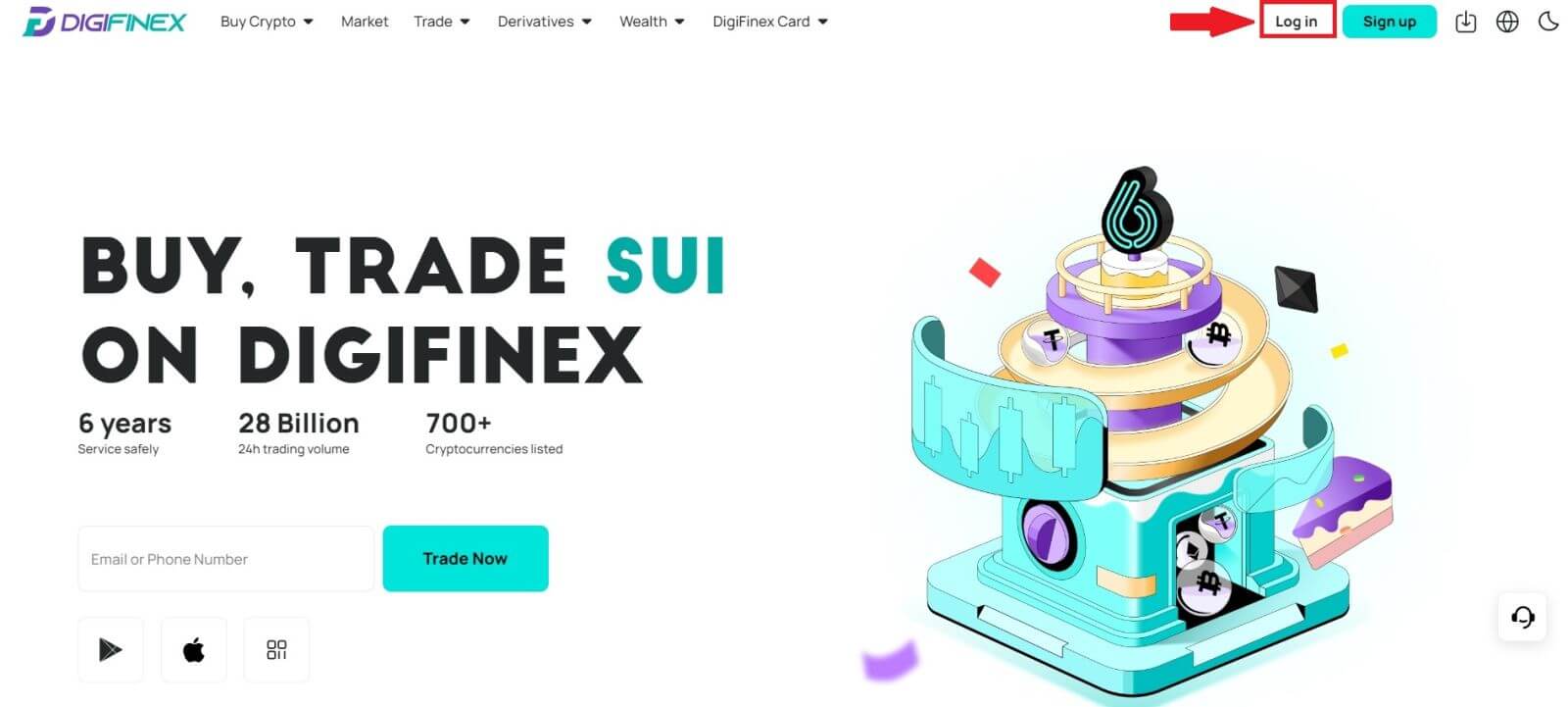
2. [メール]または[電話]を選択します。
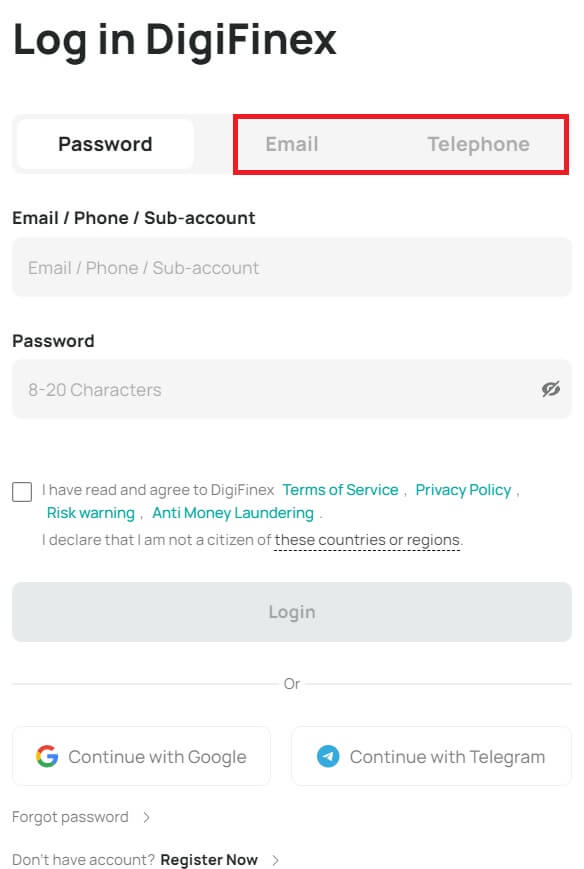
3.電子メール/電話番号とパスワードを入力します。
利用規約とプライバシーポリシーを読んで同意し、「ログイン」をクリックします。
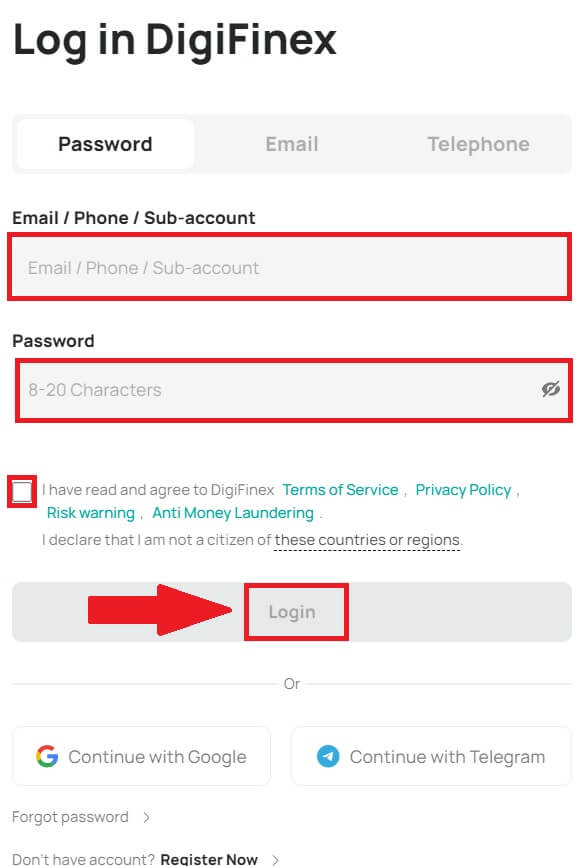
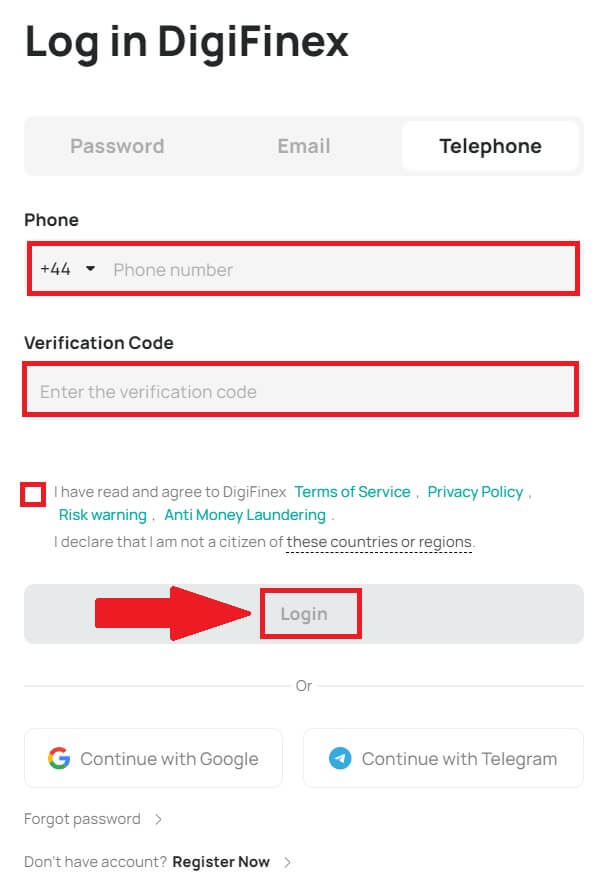
5. ログイン後、DigiFinex アカウントを使用して取引できるようになります。
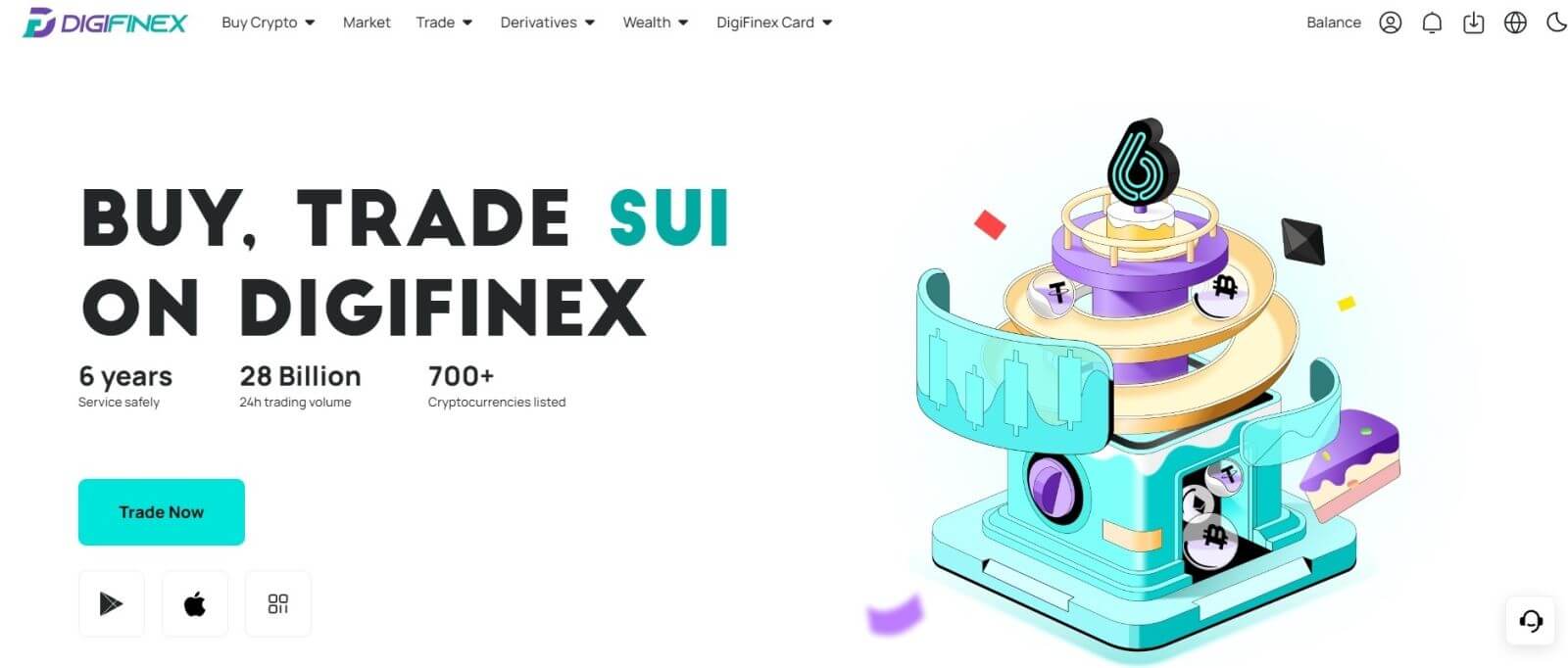
GoogleアカウントでDigiFinexにサインインする方法
1. DigiFinex Web サイトにアクセスし、[ログイン] をクリックします。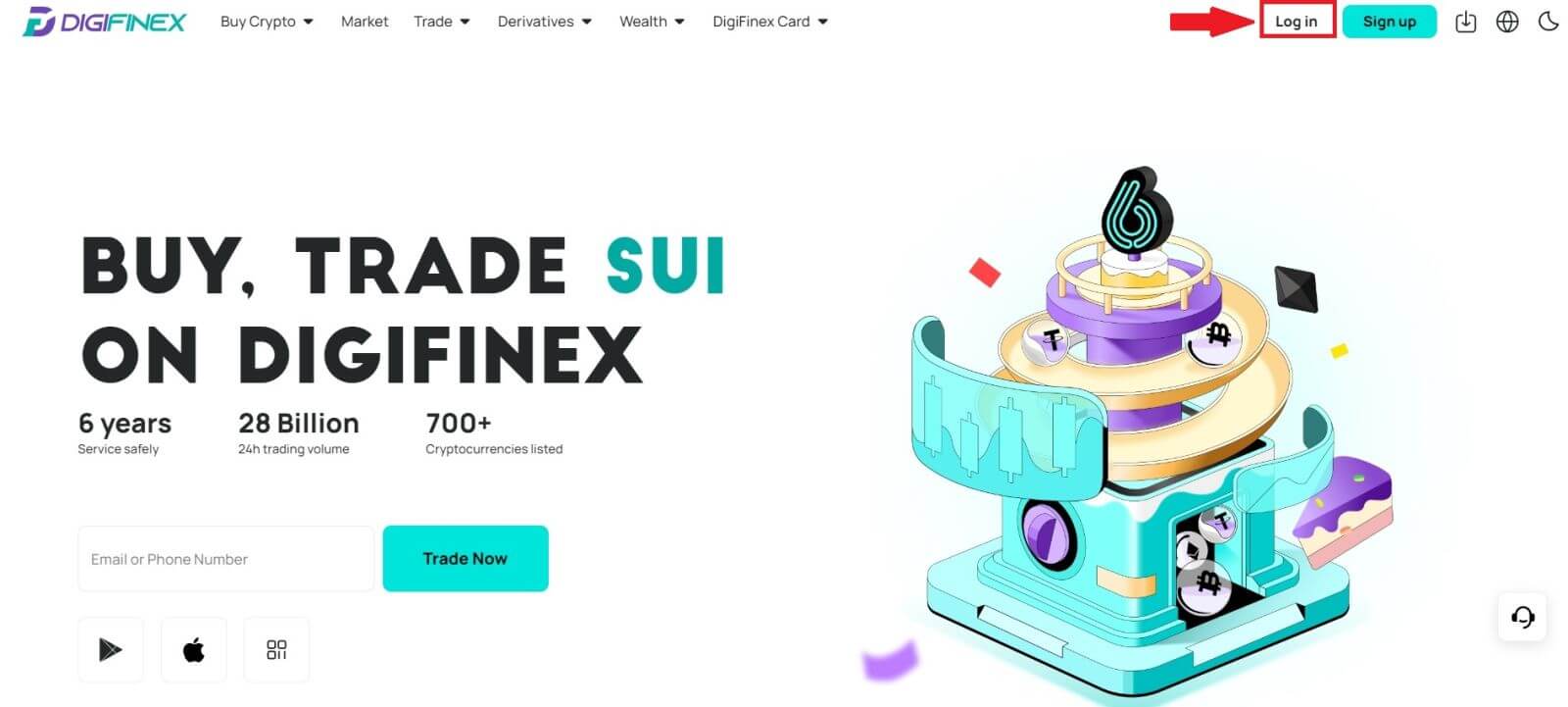
2. ログイン方法を選択します。 [ Google ]を選択します。
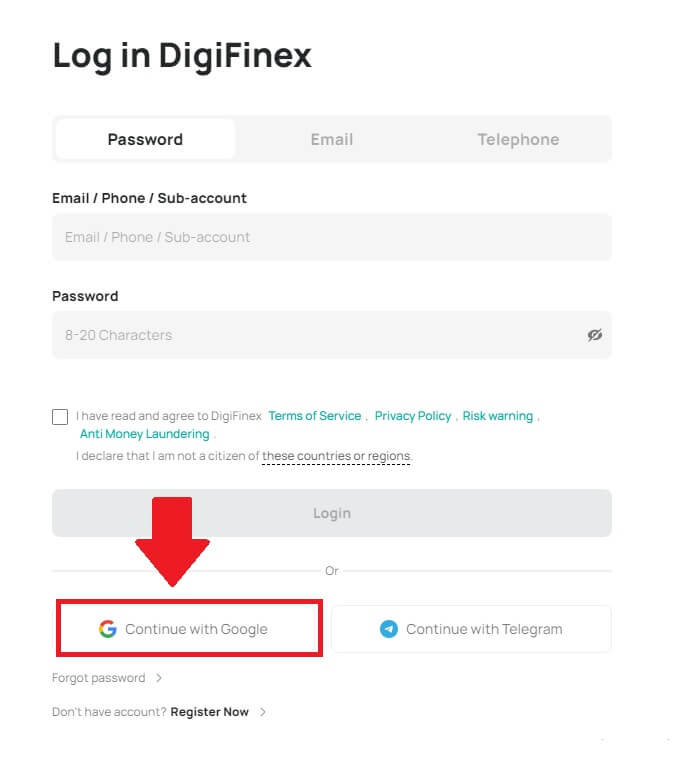
3. ポップアップ ウィンドウが表示され、Google アカウントを使用して DigiFinex にサインインするよう求められます。
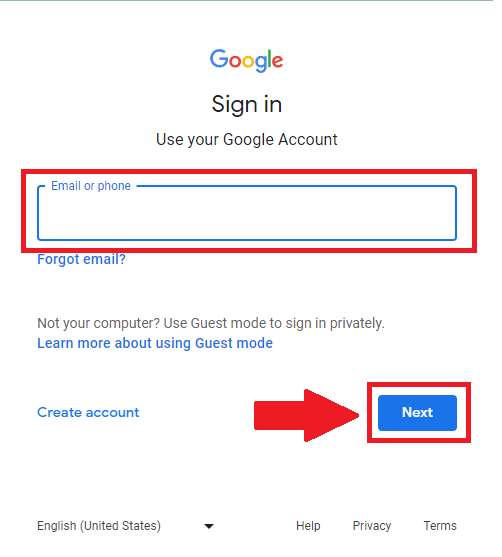
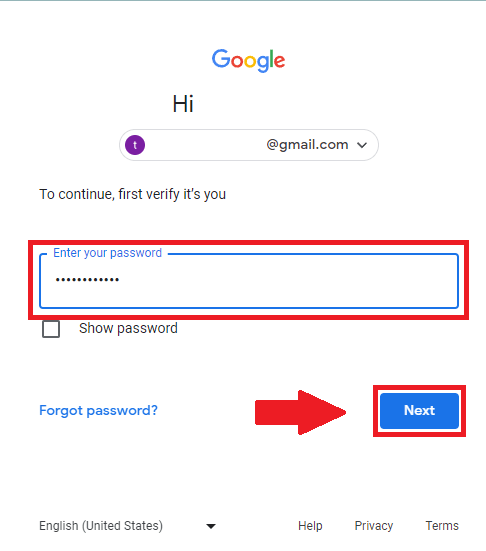
4. [送信]をクリックし、メールに送信された6桁のコードを入力し、[確認]をクリックします。
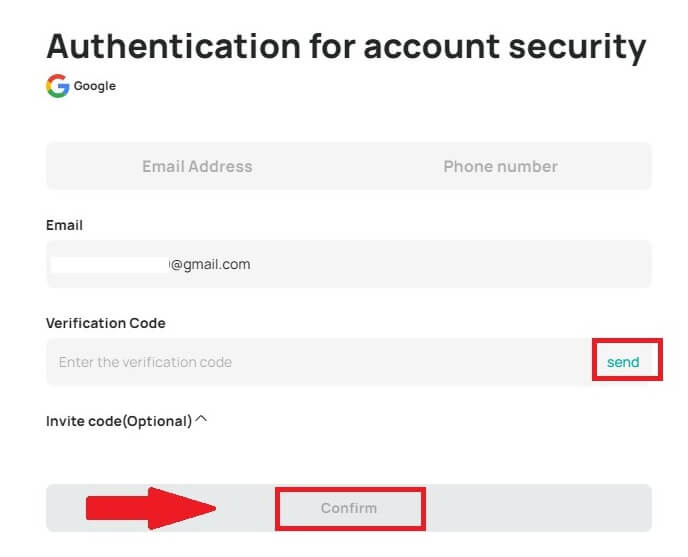
5. サインイン後、DigiFinex Web サイトにリダイレクトされます。
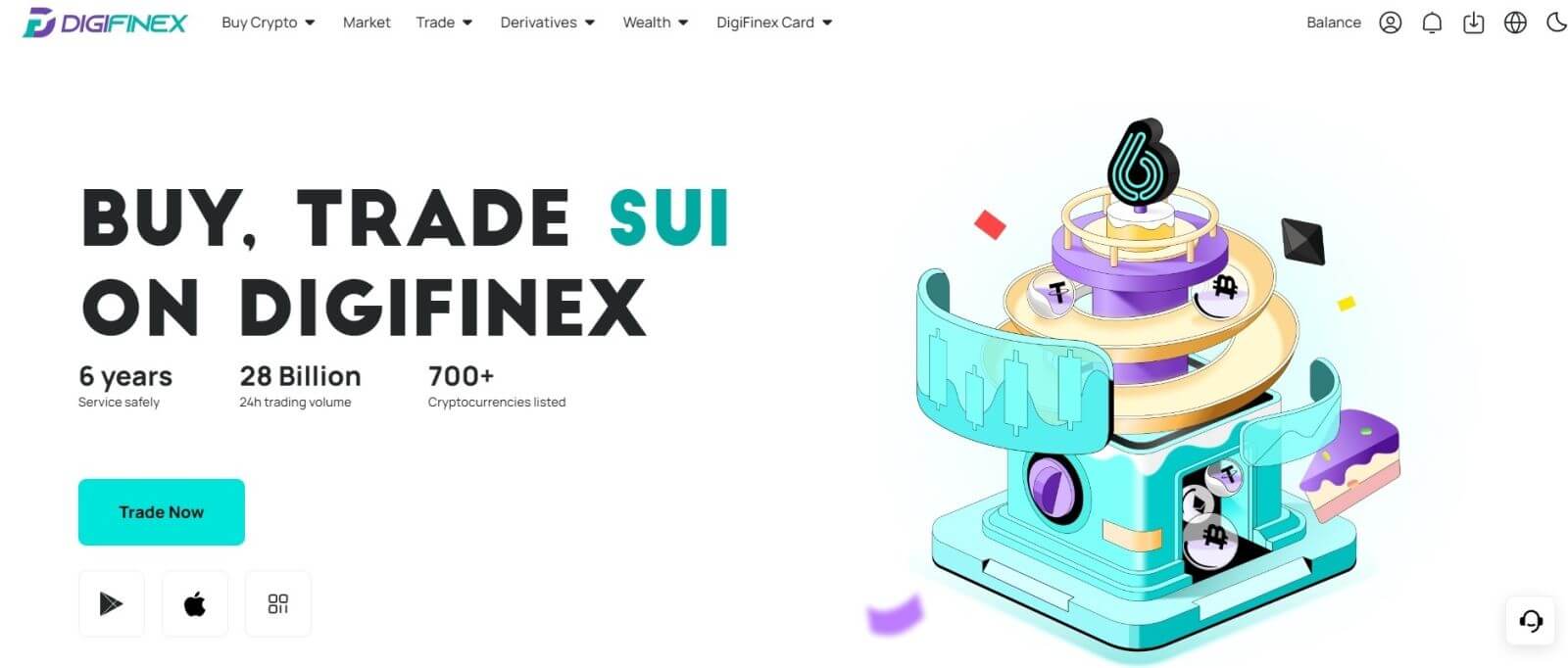
Telegram アカウントで DigiFinex にサインインする方法
1. コンピュータでDigiFinex Web サイトにアクセスし、[ログイン]をクリックします。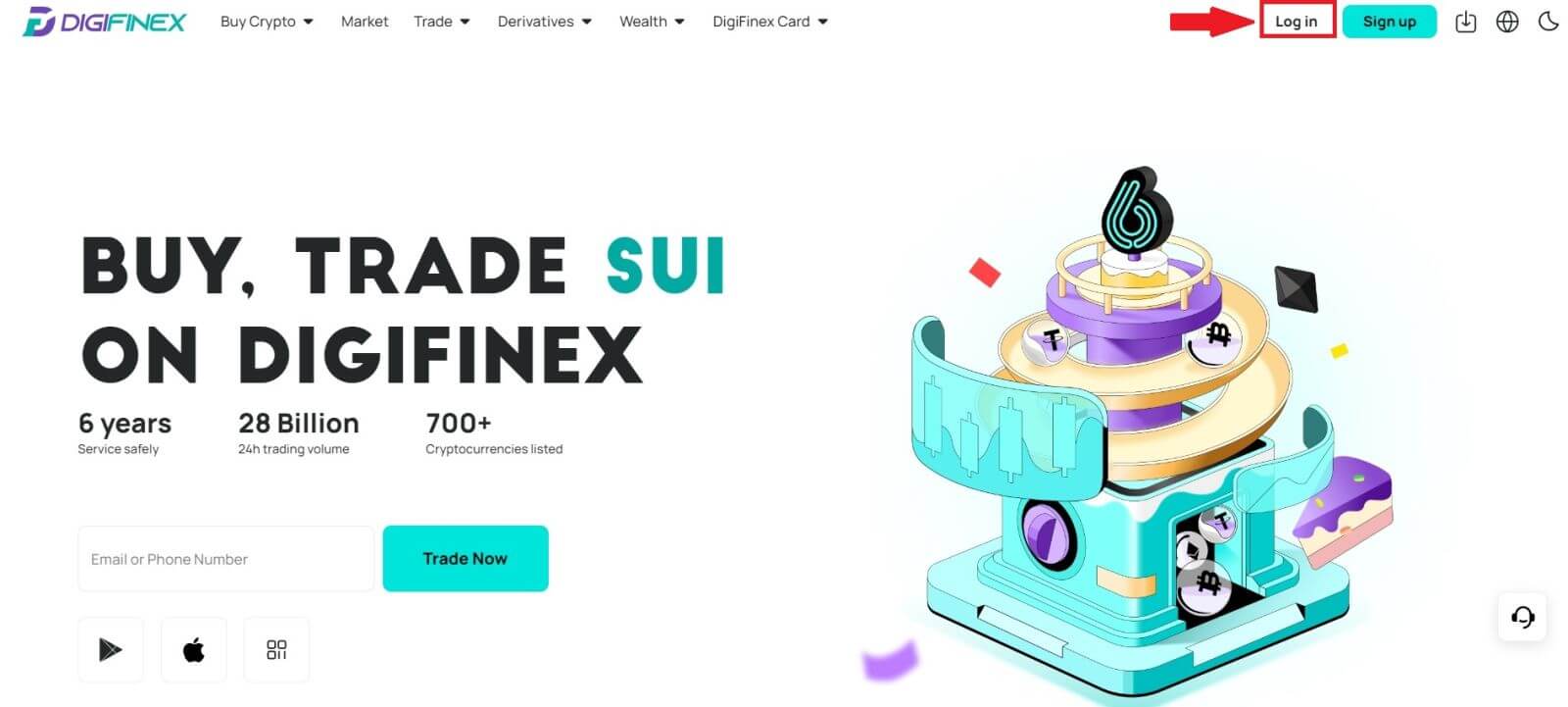
2. [電報]ボタンをクリックします。
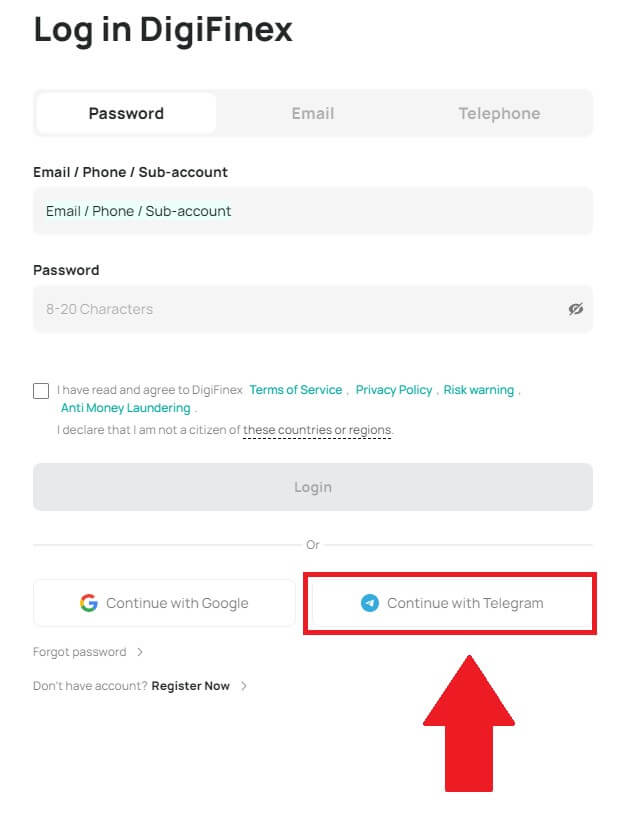
3.電話番号を入力してDigiFinex にサインインし、 [次へ]
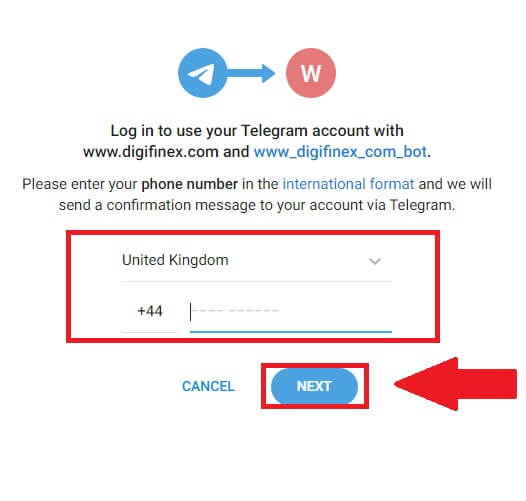 をクリックします。
をクリックします。4. Telegram アカウントに確認メッセージが送信されます。[確認] をクリックして続行します。
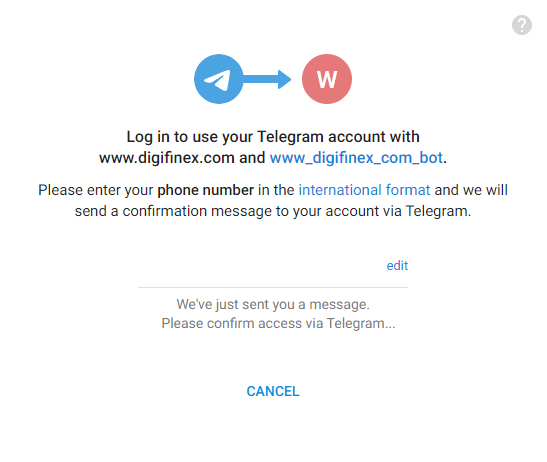
5. ログインページに移動しますので、[送信]をクリックし、メールに送信された6桁のコードを入力し、[確認]をクリックします。
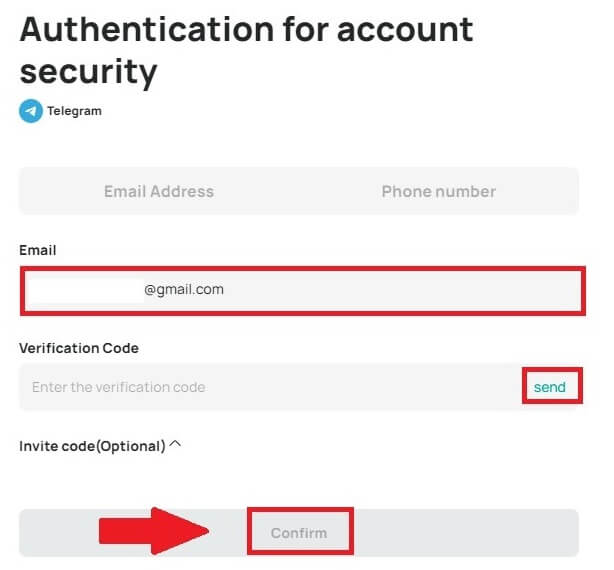
6. おめでとうございます! DigiFinex アカウントが正常に作成されました。
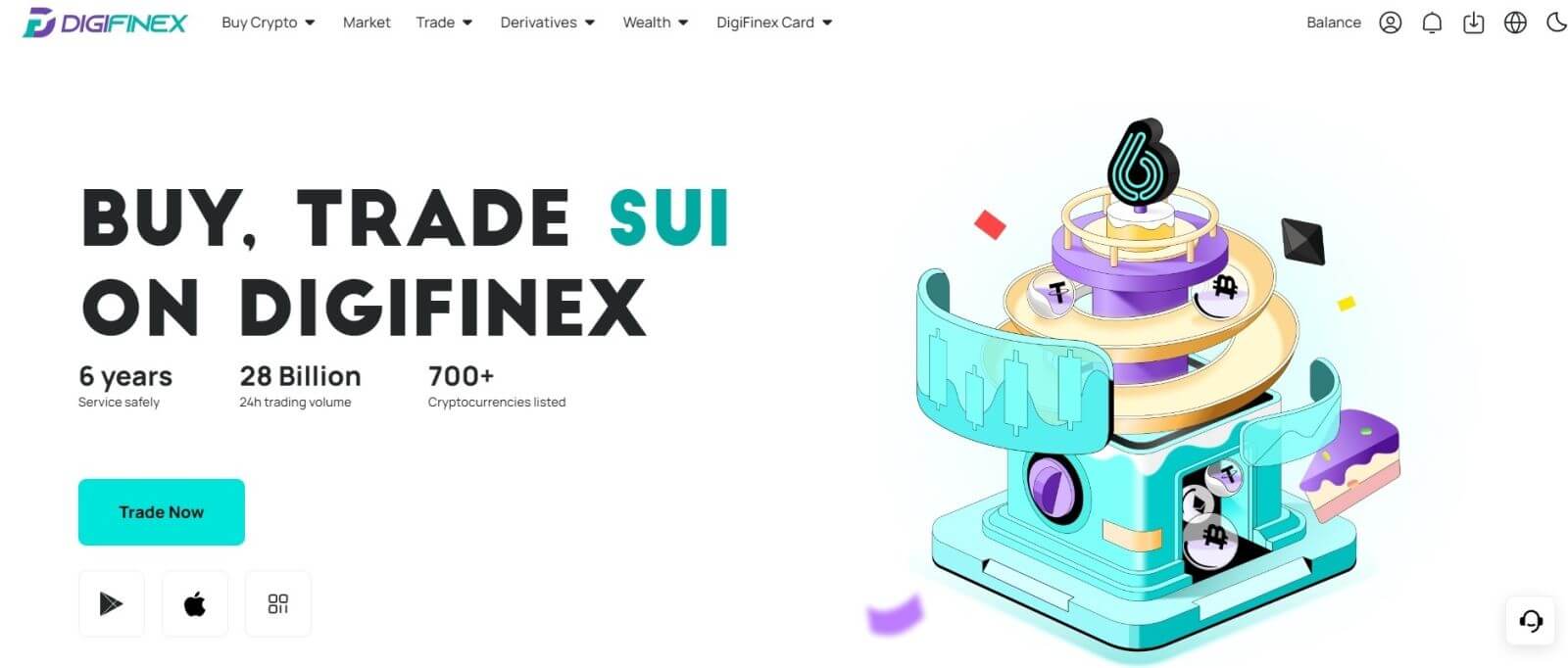
DigiFinex アプリにサインインするにはどうすればよいですか?
1. このアプリを見つけるには、 App Storeにアクセスし、キー DigiFinex を使用して検索する必要があります。また、 Google Play ストアから DigiFinex アプリをインストールすることもできます。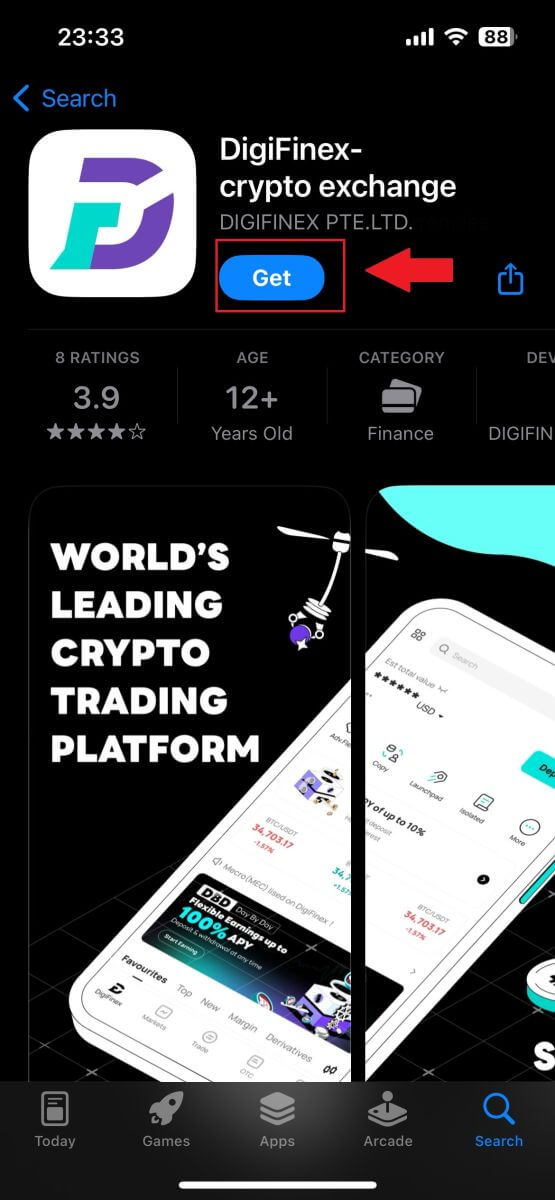
2. インストールして起動した後、電子メール アドレス、電話番号、Telegram、または Google アカウントを使用して DigiFinex モバイル アプリにログインできます。
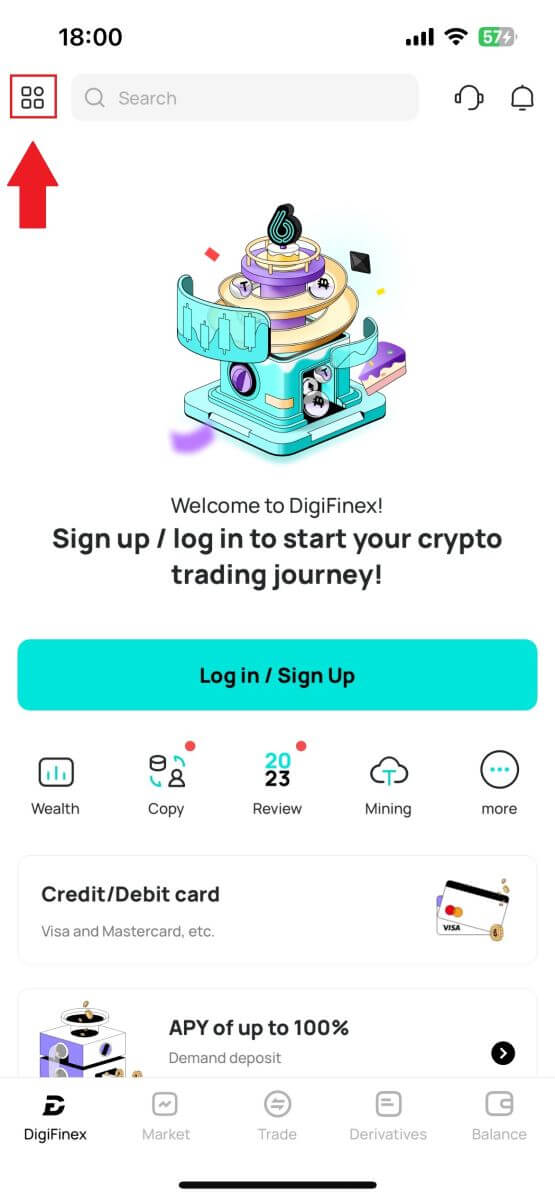
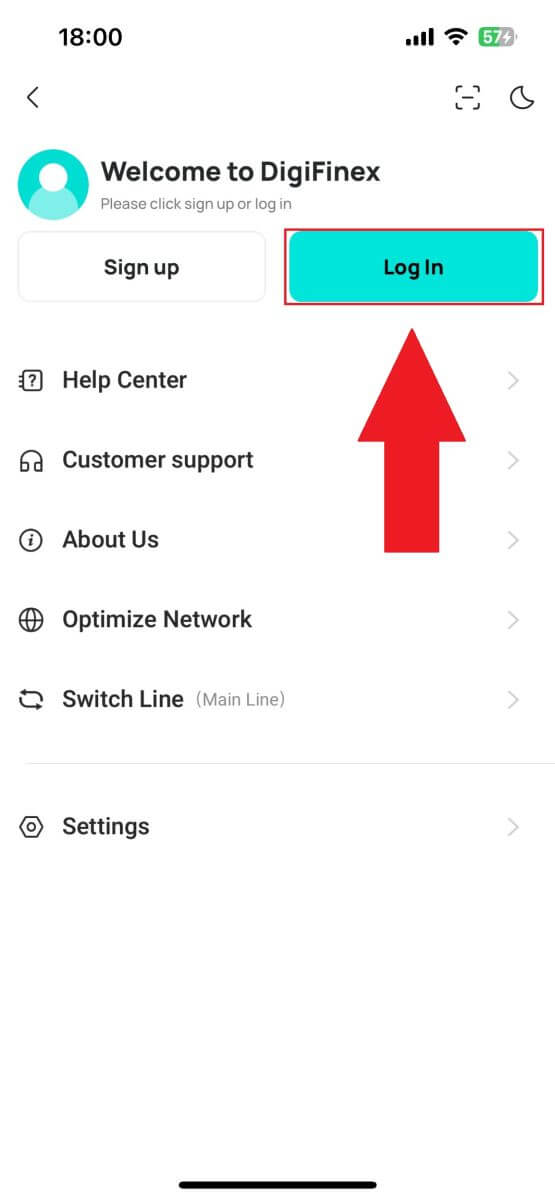
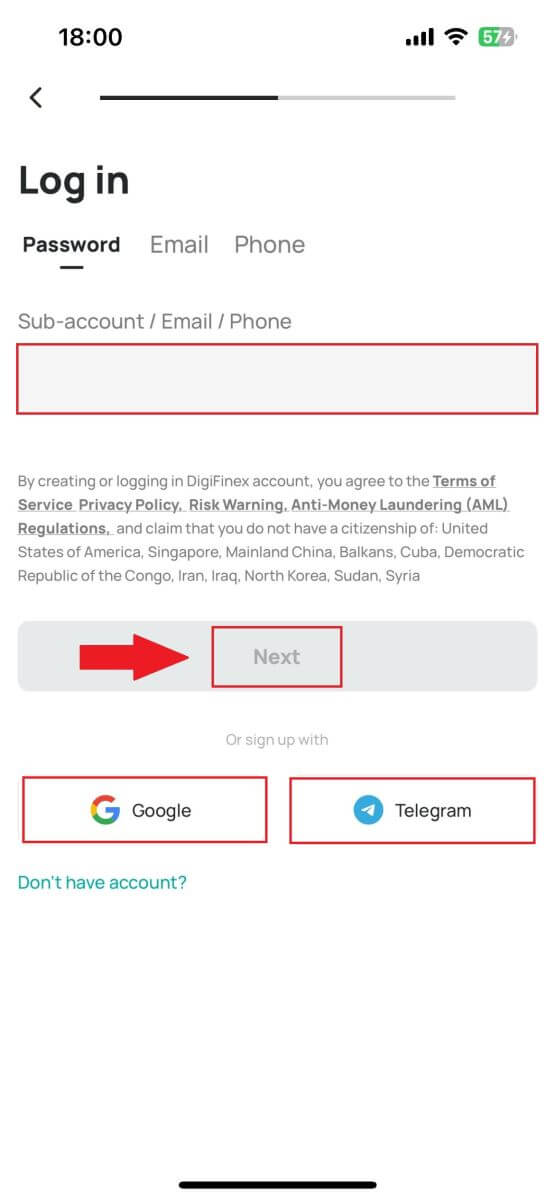
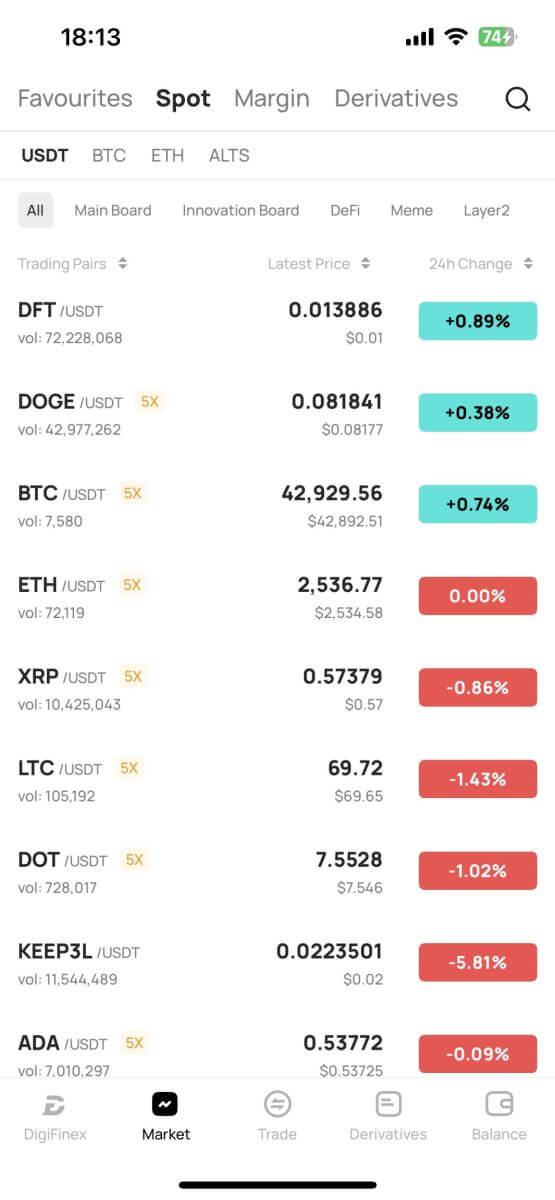
DigiFinex アカウントのパスワードを忘れてしまいました
パスワードを忘れるとイライラするかもしれませんが、DigiFinex でのリセットは簡単なプロセスです。アカウントへのアクセスを取り戻すには、次の簡単な手順に従ってください。
1. DigiFinex Web サイトにアクセスし、 [ログイン] をクリックします。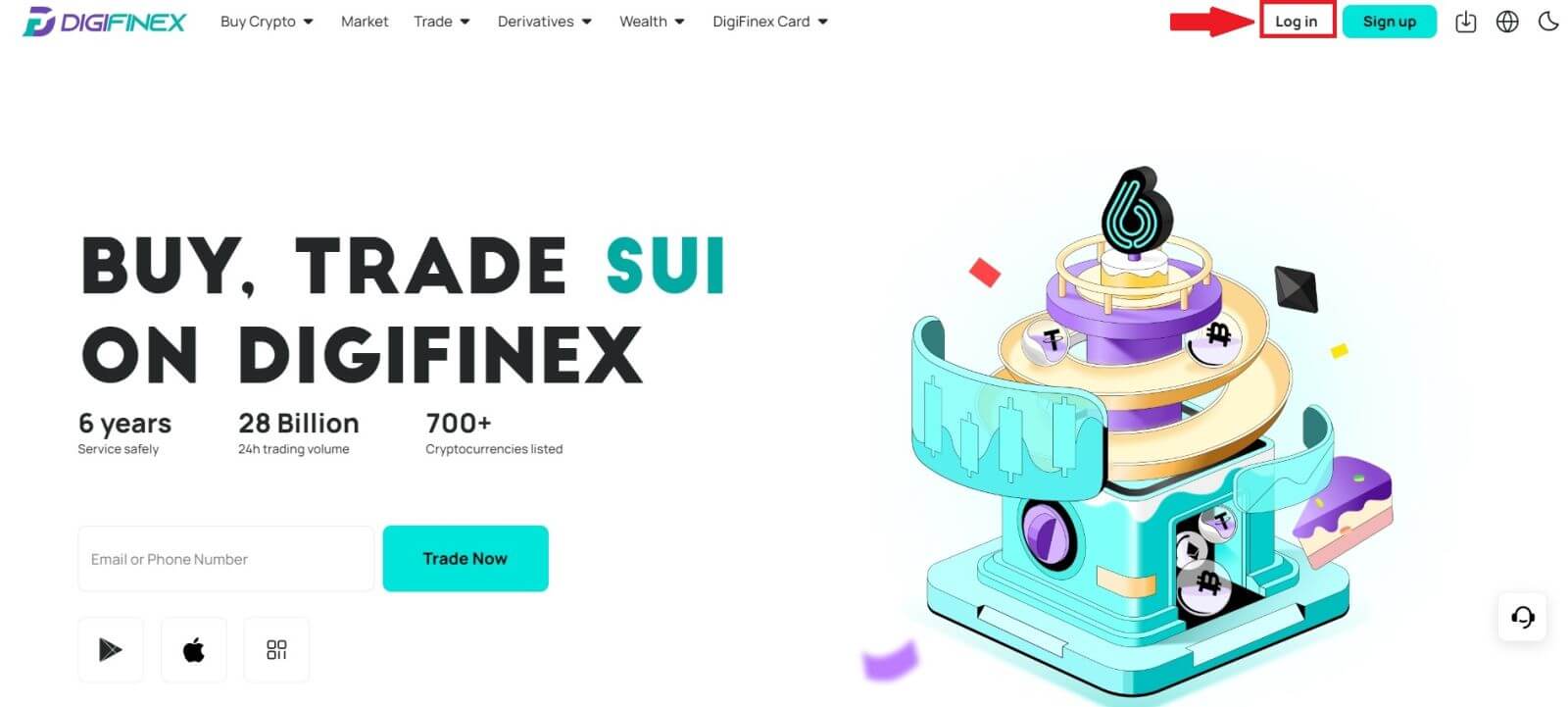
2. [パスワードを忘れた場合]をクリックして続行します。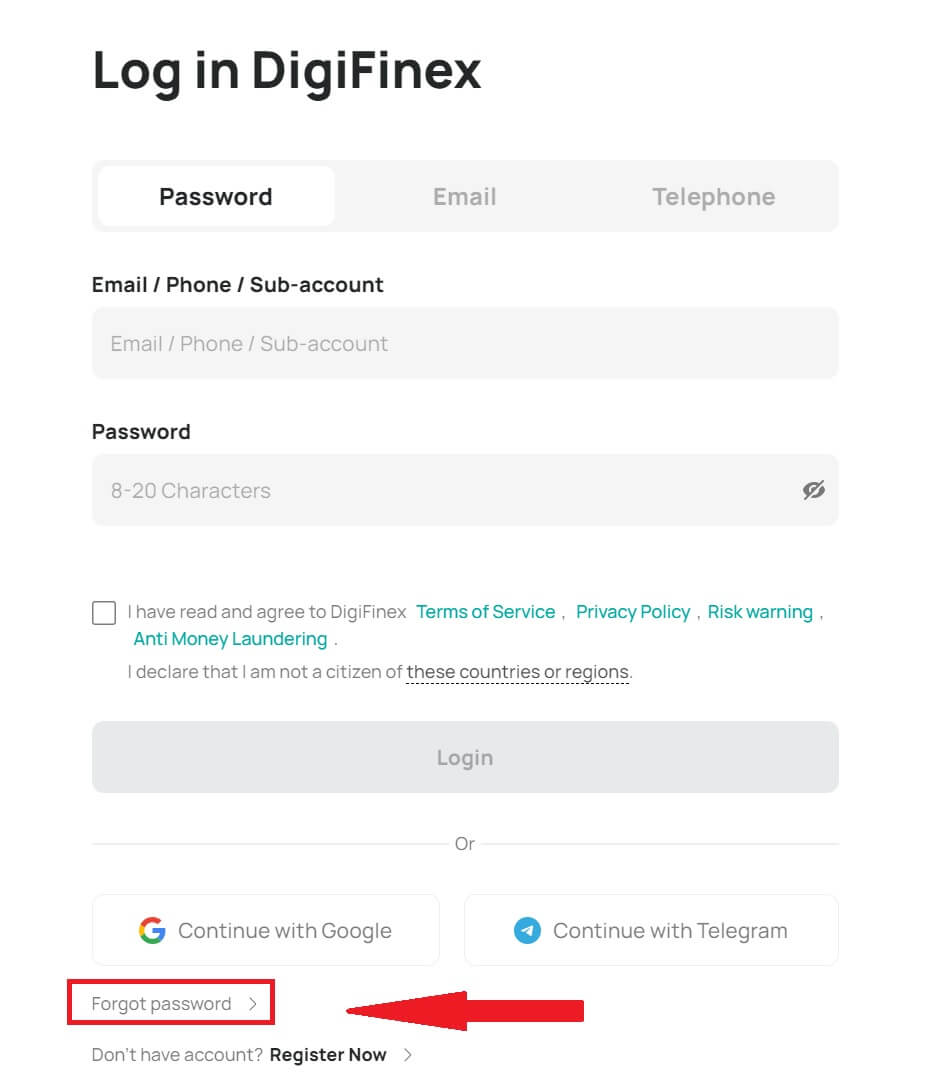
3. [続行]をクリックします。 4. DigiFinex アカウントの電子メール/電話番号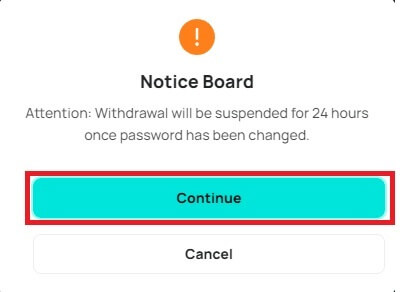
を入力し、 [次へ] をクリックします。
5. 認証コードを入力します。
6. 新しいパスワードを入力し、[確認]を押します。
その後、パスワードは正常にリセットされました。新しいパスワードを使用してアカウントにログインしてください。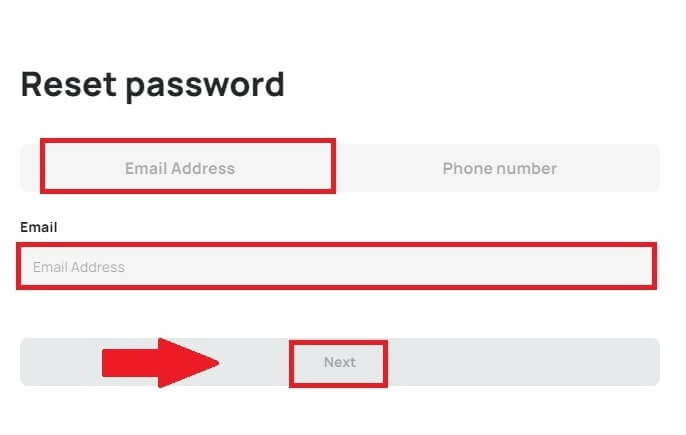
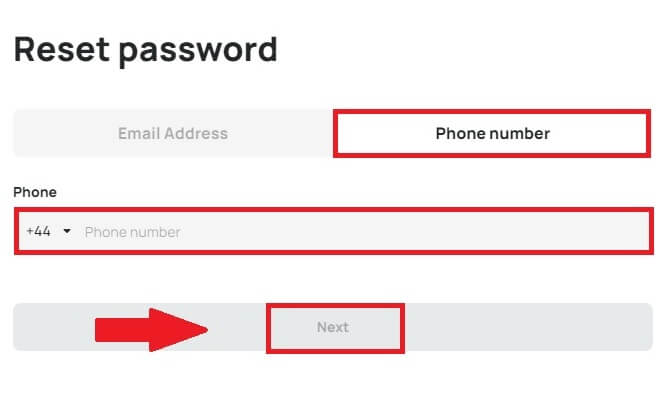
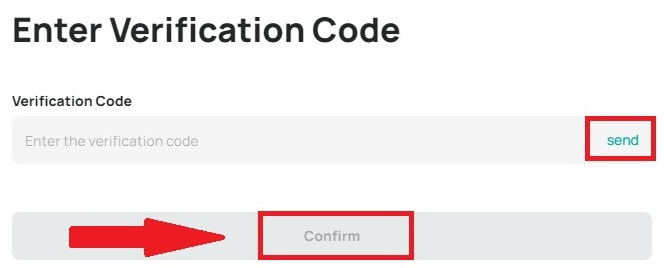
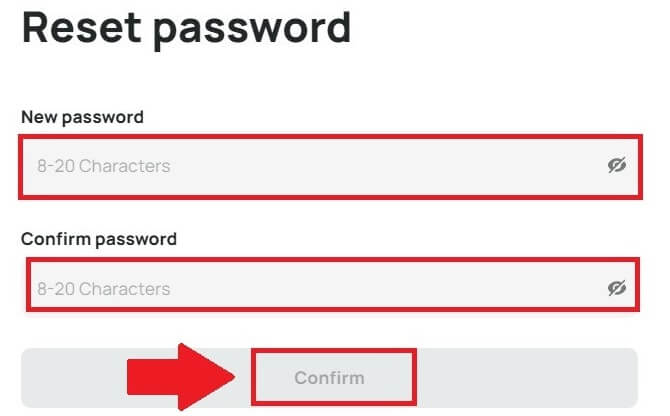
よくある質問 (FAQ)
二要素認証とは何ですか?
2 要素認証 (2FA) は、電子メール検証とアカウント パスワードに対する追加のセキュリティ層です。 2FA を有効にすると、DigiFinex プラットフォームで特定のアクションを実行するときに 2FA コードを提供する必要があります。
TOTPはどのように機能しますか?
DigiFinex は、2 要素認証に時間ベースのワンタイム パスワード (TOTP) を使用します。これには、30 秒間のみ有効な一時的な一意のワンタイム 6 桁コード* が生成されます。プラットフォーム上の資産や個人情報に影響を与えるアクションを実行するには、このコードを入力する必要があります。
※コードは数字のみで構成されていることに注意してください。
Google認証システムの設定方法
1. DigiFinex Web サイトにログインし、 [プロファイル]アイコンをクリックし、[2 要素認証] を選択します。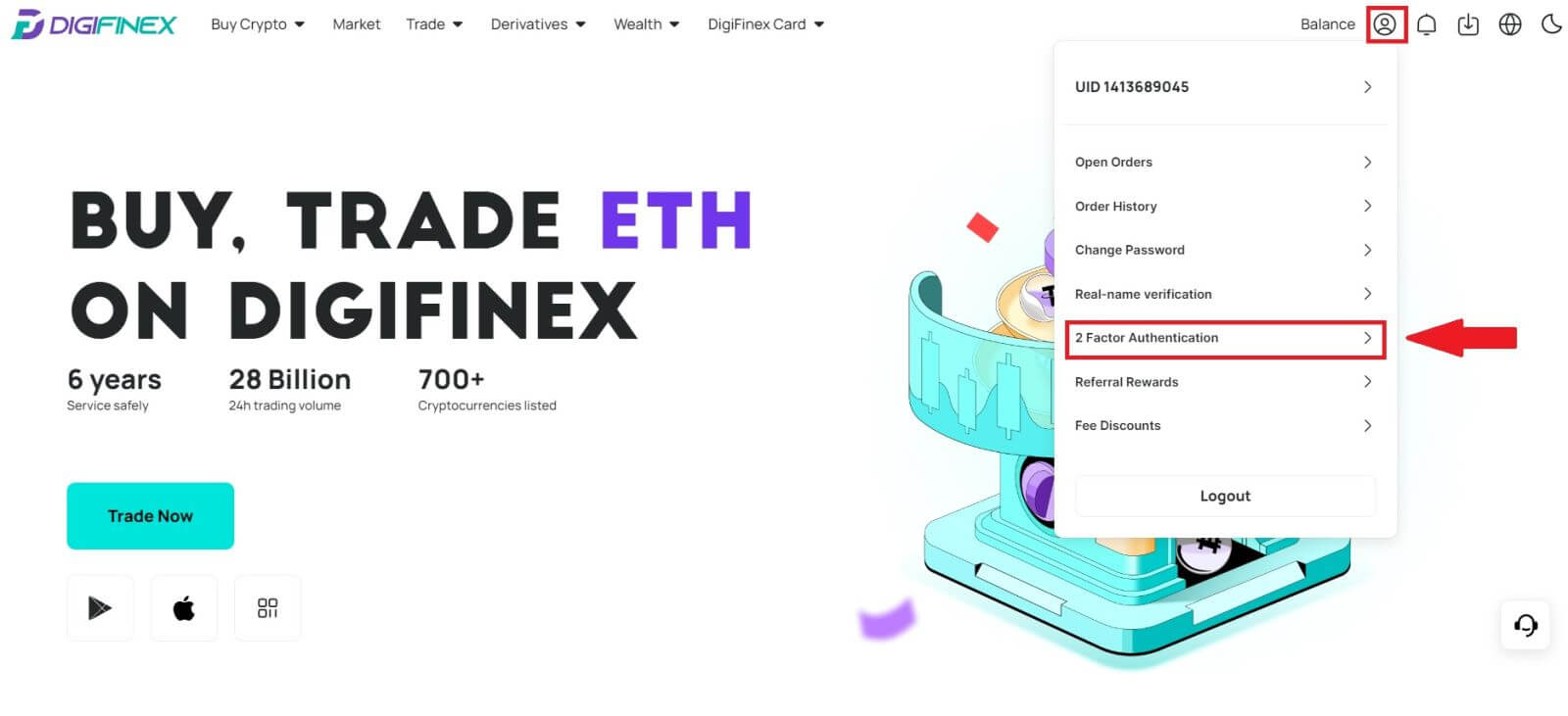
2. 以下の QR コードをスキャンして、Google Authenticator アプリをダウンロードしてインストールします。すでにインストールしている場合は、次のステップに進みます。[次へ]を押します。
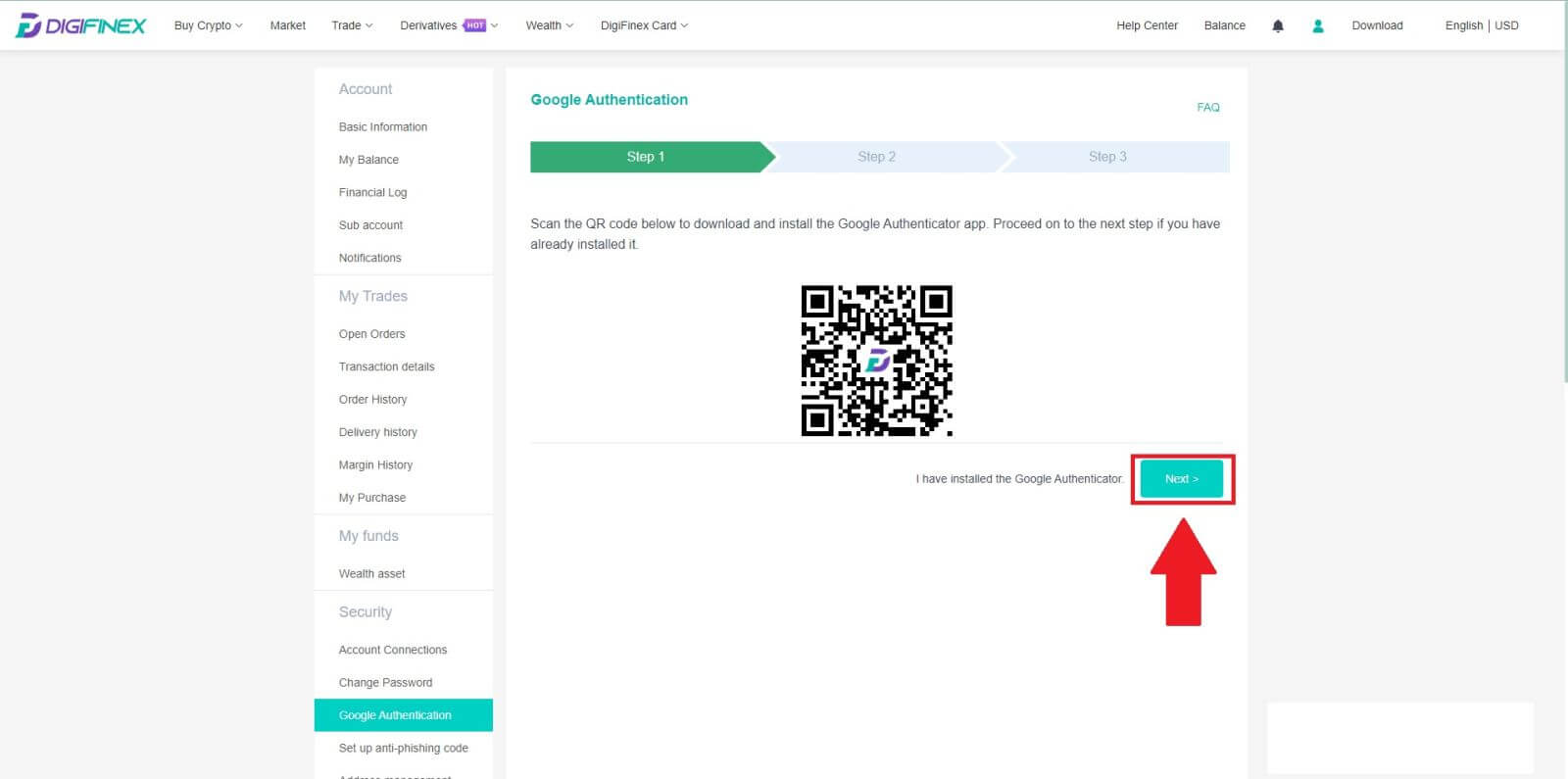
3. 認証システムで QR コードをスキャンして、30 秒ごとに更新される 6 桁の Google 認証コードを生成し、[次へ] を押します。
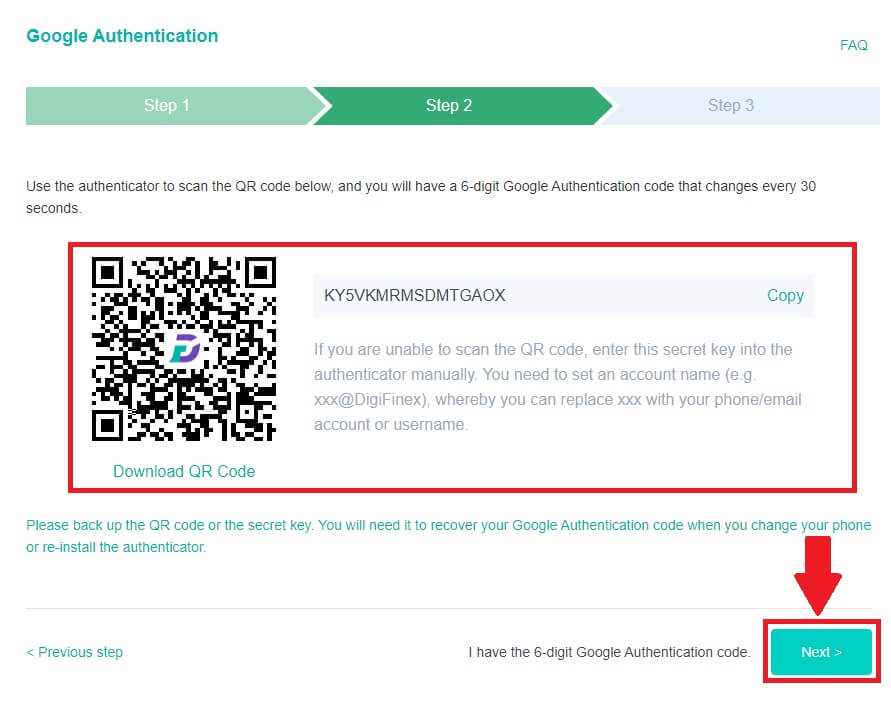
4. [送信]をクリックし、メールに送信された6桁のコードと認証コードを入力します。[有効化]をクリックして処理を完了します。